IPを確認・変更するには?7つの方法を紹介【iPhone・Android別】
iPhoneやAndroidでIPアドレスを変更すると、地域制限を回避したり、自分のプライバシーを保護したりすることが可能です。しかし、具体的にIPアドレスをどう変更すればいいのか、また変更後にIPアドレスを確認する方法がわからないという方もいらっしゃるでしょう。
ご安心ください。この記事では、IPアドレスを確認・変更する具体的な方法をご紹介します。

IPアドレスとは?なぜIPアドレスを確認・変更するのが必要?
IPアドレスとは
IPアドレスは、簡単に言うと「インターネット上の住所」のようなものです。IPアドレスはインターネット上でデータを送受信する際に、情報がどこへ送られ、どこから送られたのかを識別するのに役立ちます。
IPアドレスを確認・変更するメリット
では、なぜIPアドレスを確認・変更することが必要でしょうか。以下は、IPアドレスを変更するいくつかのメリットを説明します。
掲示板などのネットワークサービスは、あなたのIPアドレスに基づいてサービスを提供しています。もし、自分のIPアドレスがBANされる場合、これらのサービスを利用できないこともあります。IPアドレスを変更すれば、IPによる制限を回避できます。
さらに、Netflixなどのサービスを使用して、映画・ドラマなどを見る時に、特定のコンテンツを見れないこともあります。これは、海外の法律によって、日本国内では一部の海外コンテンツの視聴が制限されているためです。IPアドレスを変更すると、日本ではブロックされるコンテンツも視聴できるようになります。
その他、ネットワークプリントやNAS、防犯カメラなど、常に同じIPアドレスで固定したい機器を使用する場合、デバイスのIPアドレスを「静的」に変更する必要もあります。
では、まず自分のデバイスの現在IPアドレスを確認する方法をご覧ください。この方法は、IPアドレスを変更した後にも役立ちます。
AndroidデバイスやiPhoneでIPアドレスを確認する方法
Wi-Fiに接続している場合、iPhoneまたはAndroidスマホの「設定」アプリを使えば、Wi-FiのIPアドレスを確認できます。
もしWi-Fiに接続しておらず、モバイルデータ通信などを使用している場合、デバイスのIPアドレスを確認するには、IPアドレス確認サイトにアクセスしてください。
iPhoneでIPアドレスを確認する方法
iPhoneでは、現在接続中のWi-FiのIPアドレスを簡単に確認することができます。以下は、その操作手順を説明します。
STEP1:iPhoneの「設定」アプリを開きます。「WLAN」をタップします。
STEP2:いま接続中のWi-Fiの右側にある「i」アイコンを押します。
STEP3:下にスクロールすると、「IPアドレス」のセクションの右側でWi-FiのIPアドレスを確認することができます。
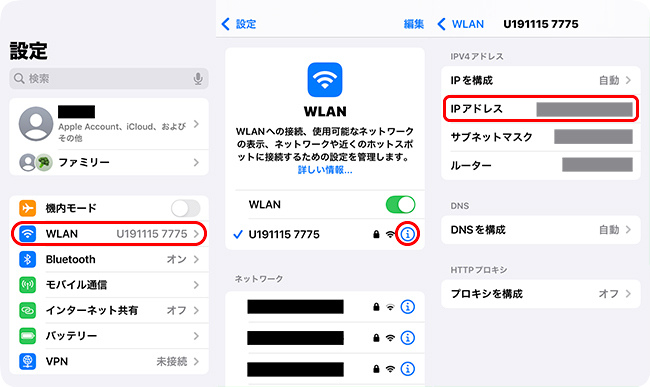
AndroidデバイスでIPアドレスを見る方法
AndroidデバイスのIPアドレスは、システムのデバイス情報で確認することができます。
STEP1:Androidの「設定」アプリを開きます。「デバイス情報」を選択します。
STEP2:下にスクロールすると、AndroidデバイスのIPアドレスを確認できます。
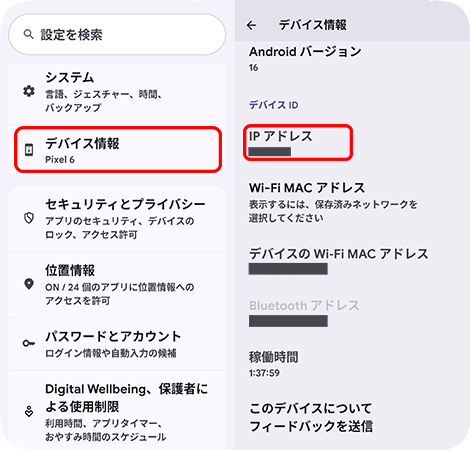
サードパーティーサイトを使用してIPアドレスを確認する
モバイル通信を使用している場合、IPアドレス確認にアクセスして、自分のデバイスのIPアドレスを確認してください。これらのウエブサイトは、iPhoneやAndroidだけでなく、パソコンにも対応可能です。
STEP1:IPアドレスを確認するウエブサイトにアクセスします。ここでは、例としてnordvpn.com/ja/what-is-my-ip/を使います。
STEP2:これらのウェブサイトにアクセスすると、すぐに自分のIPアドレスを確認できます。
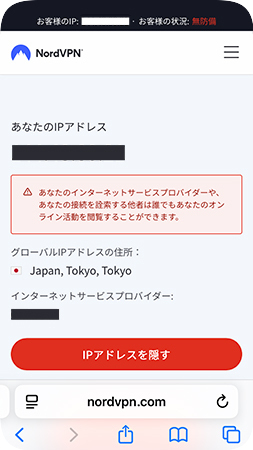
iPhoneやAndroidスマホでIPアドレスを変更する方法
iPhoneでIPアドレスを変更する方法
iPhoneでIPアドレスを変更するには、Wi-Fiの設定を調整する必要があります。以下はその操作手順を説明します。
STEP1:まず、「設定」アプリを開きます。「WLAN」をタップし、いま接続しているWi-Fiの隣にある「i」アイコンを押します。
STEP2:「IPを構成」をタップします。
STEP3:「手動」に切り替えます。ここでIPアドレスやサブネットマスクを変更することができます。
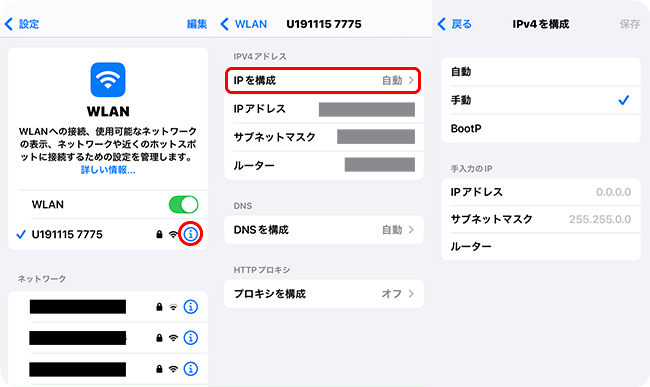
AndroidでIPアドレスを変更する方法
AndroidでIPアドレスを変更するには、iPhoneと同じく、IPアドレスを「静的」に設定する必要があります。
STEP1:「設定」アプリで「ネットワークとインターネット」をタップします。
STEP2:「インターネット」をタップします。
STEP3:使用中のWi-Fiの隣にある「設定」アイコンを押します。
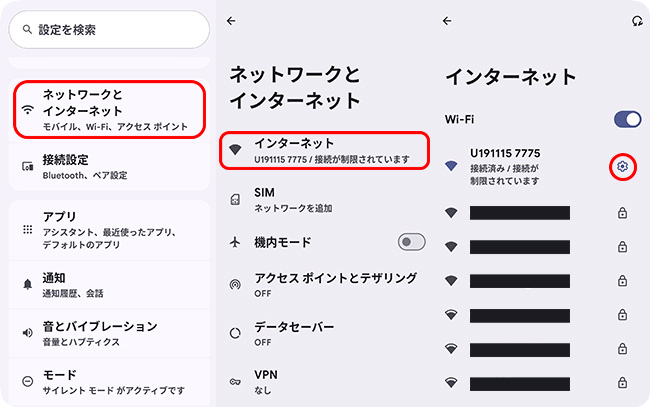
STEP4:Wi-Fiの設定画面の右上にあるアイコンをタップします。
STEP5:「IP設定」をタップし、「静的」を選択します。
STEP6:次の画面では、IPアドレスを変更することができます。
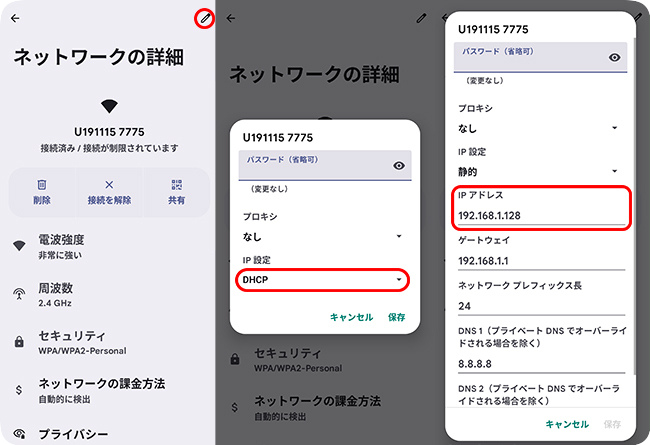
VPNを使用してスマホのIPアドレスを変更する
以上の方法は、iPhoneやAndroidでWi-FiのIPアドレスを変更することができますが、モバイル通信のIPアドレスを変更することができません。さらに、これらの方法を使っても、地域制限を回避することができない可能性もあります。ご心配なく、VPNを使えば、スマホのIPアドレスをより簡単により自由に変えることができます。
STEP1:App Storeで、VPNアプリを入手します。今回は「AdGuard VPN」を例として説明します。
STEP2:VPNのアカウントを新規登録し、好きなIPアドレスを選んで「接続する」をタップします。これで、お使いのiOS/AndroidスマホのIPアドレスがVPNによって変更されます。
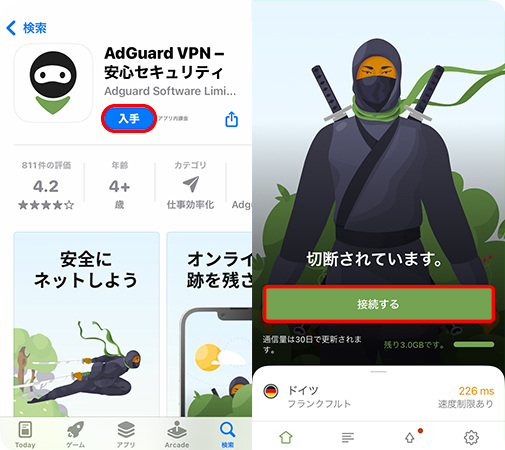
IPアドレスの変更に失敗する場合:TunesKit Location Changerを使ってみる【人気】
以上の方法を使えば、iPhoneやAndroidスマホでIPアドレスを変更できるはずです。もし、これらの方法を使っても、スマホのIPアドレスが変わらない場合、または地域制限を回避できない場合、スマホの位置情報も変更してみてください。位置情報を変更するなら、「TunesKit Location Changer」というツールがおすすめです。
TunesKit Location Changerは、最新のiOSやAndroidの位置情報を簡単に偽装できるPCソフトウェアです。このソフトは、IPアドレスを直接的に変更できませんが、位置情報を変更し、地域制限を回避するのにお役立ちます。そして、このソフトウェアの位置偽装機能は、5回無料体験できます。
では、TunesKit Location Changerを使用する方法をご覧ください。
STEP 1スマホをパソコンに接続する
まず、USBケーブルを使用して、iPhoneまたはAndroidスマホをパソコンに接続します。TunesKit Location Changerをインストールします。ソフトウェアを実行し、「開始」ボタンを押します。

STEP 2開発者モードをオンにする
次に、画面の指示に従って、iOSまたはAndroidの開発者モードをオンにします。
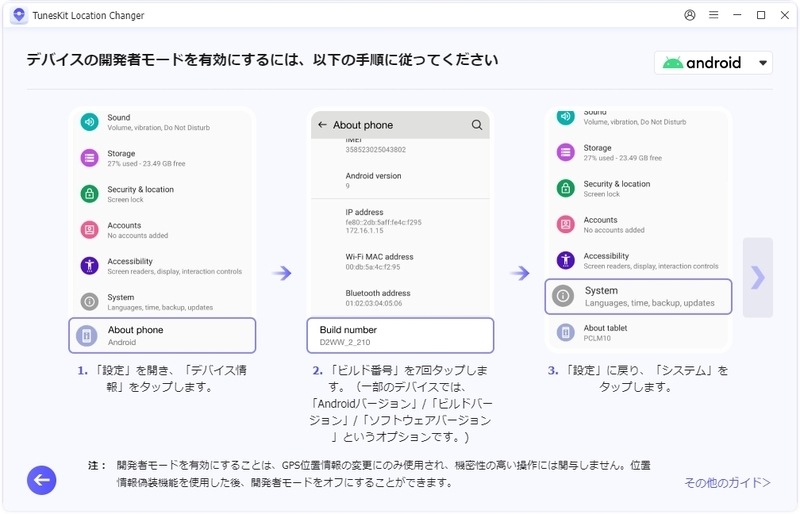
STEP 3位置偽装モードを選択する
ご利用のスマホの機種によって、位置偽装モードを選択する画面が表示される可能性があります。その場合、「一般モード」を選択してください。
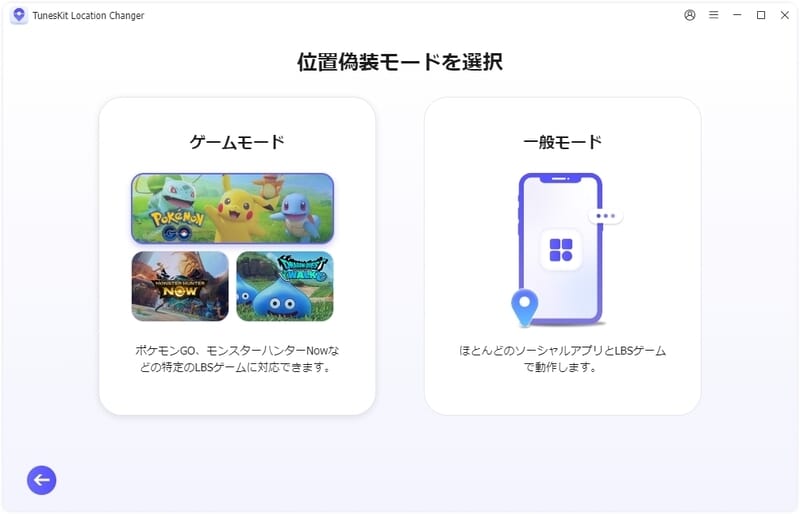
STEP 4位置情報を変更する
最後に、希望の場所を選択し、「変更開始」ボタンを押せば、スマホの位置情報を世界中の様々なところに変更することができます。
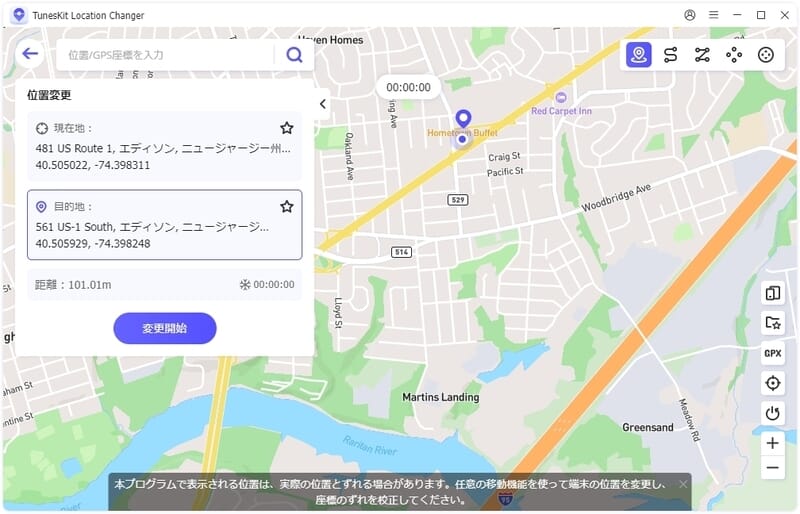
まとめ
この記事では、IPアドレスを確認したり、変更したりする方法を紹介しました。一般的、IPアドレスを確認するには、IPアドレス確認サイトを利用することがおすすめです。そして、IPアドレスを変更するには、VPNを使用することがおすすめです。もし、IPアドレスを変更しても、iPhoneやAndroidスマホで地域制限を回避できない場合、ぜひTunesKit Location Changerという便利な位置偽装ツールを使ってみてください。このソフトウェアは、最新のiOSやAndroidに対応しています。さらに、操作が簡単で、位置情報をすぐに変更できます。ご興味ありましたら、ぜひ無料体験版をダウンロードしてみてください。
